Wraz z wprowadzeniem watchOS 6 jesienią 2019 r. Apple umożliwiło po raz pierwszy przeglądanie i instalowanie aplikacji bezpośrednio z Apple Watch, zamiast instalowania ich na iPhonie towarzyszącym, a następnie synchronizowaniu ich. To była wielka sprawa, a drugim ważnym krokiem – po opcjonalnym włączeniu łączności komórkowej w modelu Series 3 dwa lata wcześniej – ustanowienie zegarka jako niezależnego urządzenia, a nie akcesorium iPhone’a.
Ale jak zacząć korzystać z App Store na nadgarstek i czy naprawdę jest tak łatwy w użyciu, jak ten na iPhonie? W tym artykule przedstawiamy szczegółowe wytyczne.
Jak znaleźć aplikacje w Apple Watch App Store
Aby rozpocząć korzystanie z wbudowanego App Store zegarka Apple Watch, naciśnij Digital Crown z boku urządzenia, aby wyświetlić aplikacje. Znajdź i stuknij w App Store, aby go otworzyć.
Jesteś teraz w App Store, ale natychmiast zauważysz, jak różni się od wersji na iPhone’a, iPada, Maca i Apple TV. Jest to znacznie uproszczone: zamiast wielu kart u góry znajduje się tylko pasek wyszukiwania, następnie kolumna aplikacji i kategorii aplikacji, a na końcu link do konta.
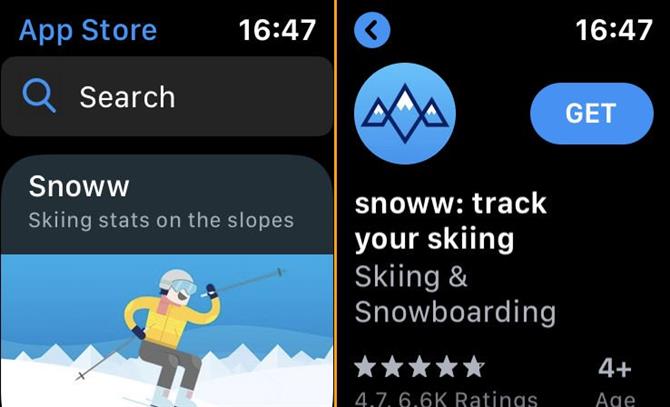
Jeśli któryś z wyselekcjonowanych wyborów przypadnie Ci do gustu, dotknij go, aby zobaczyć więcej szczegółów, zrzuty ekranu, oceny i więcej.
Aby zamiast tego poszukać czegoś konkretnego, dotknij paska wyszukiwania u góry, a następnie wprowadź wyszukiwane hasło za pomocą dyktowania głosowego lub funkcji Bazgroły (gdzie piszesz jedną literę na ekranie zegarka palcem). Jak zawsze, pamiętaj, że standardy, których oczekujemy od dedykowanych wyszukiwarek, rzadko są replikowane gdzie indziej, i że wyszukiwanie Apple App Store potrzebuje jak największej pomocy: jak najlepiej podać nazwę, jeśli to możliwe, i nie nie będzie zaskoczony, jeśli nawet wtedy inna (i inaczej nazwana) aplikacja będzie wyżej w rankingu pod tym względem.
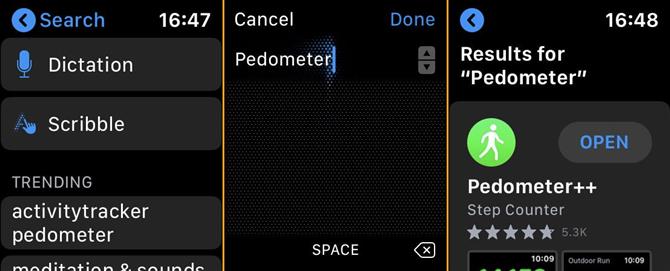
Ostateczna metoda odkrywania aplikacji jest mniej oczywista. Stuknij pasek wyszukiwania, ale zamiast pisać lub dyktować, spójrz poniżej. Zobaczysz listę popularnych tematów. Stuknij jeden z nich, aby przejść do wyszukiwania tego terminu.
Instalowanie aplikacji
Ta część jest trochę dziwna. Podobnie jak w przypadku iPhone’a, dotknij Pobierz lub cenę na liście aplikacji, aby rozpocząć proces. Teraz będziesz musiał zweryfikować swoją tożsamość; zegarek Apple Watch nie ma czujnika odcisków palców ani skanera twarzy, więc musisz to zrobić w staromodny sposób, używając hasła Apple ID. Możesz wpisać to za pomocą Scribble lub wybrać na powiązanym iPhonie.
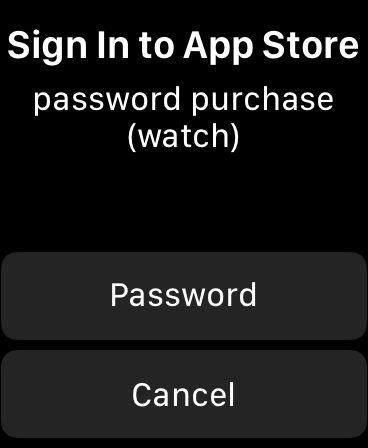
(W tym momencie nieco frustrujące jest to, że nie można używać funkcji Face ID lub Touch ID na iPhonie – trzeba mozolnie wpisywać hasło).
Dobrą wiadomością jest to, że przy kolejnych instalacjach nie będziesz musiał wprowadzać hasła Apple ID – po prostu dwukrotnie dotknij bocznego przycisku, gdy pojawi się taka instrukcja, i wprowadź hasło do zegarka.
Po pomyślnym zweryfikowaniu tożsamości aplikacja zacznie się instalować. Po zakończeniu dotknij Otwórz.
Aktualizowanie aplikacji na zegarku Apple Watch
Wróćmy do pierwszej strony App Store i przewiń w dół. Stuknij Konto, a następnie Aktualizacje. Wyświetlone zostaną wszystkie aplikacje, dla których dostępne są aktualizacje.
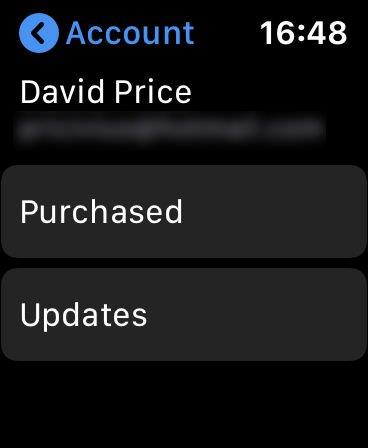
Czy powinienem korzystać ze sklepu App Store na telefonie iPhone lub Apple Watch??
W tej chwili trzymalibyśmy się iPhone’a. Fiddlier jest wpisywanie wyszukiwań i haseł (i nie można używać Face ID) na Apple Watch, a aplikacje i gry nie można przeglądać osobno.
Fajnie jest mieć opcję robienia rzeczy na zegarku, ale w tej chwili radzimy trzymać się bardziej przestronnej alternatywy.
Dalsza lektura
Aby dowiedzieć się więcej o ulepszeniach dostępnych w aktualizacji watchOS 6, zapoznaj się z naszym artykułem o nowych funkcjach watchOS 6. Aby uzyskać bardziej ogólne porady, zobacz Jak korzystać z zegarka Apple Watch.





